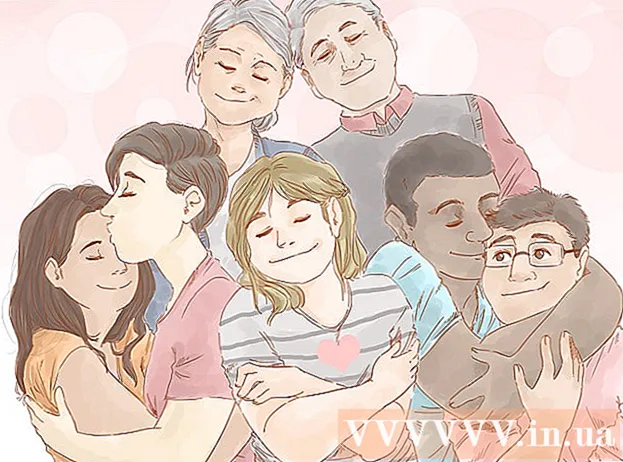Autor:
Helen Garcia
Fecha De Creación:
21 Abril 2021
Fecha De Actualización:
26 Junio 2024

Contenido
- Solución de problemas rápida
- Pasos
- Parte 1 de 3: Preparación para reiniciar su Kindle
- Parte 2 de 3: reinicio suave de su Kindle
- Parte 3 de 3: Reinicio completo de Kindle
- Consejos
- Advertencias
Si su dispositivo Kindle está congelado o no funciona correctamente, hay dos formas de reiniciarlo: un reinicio suave solucionará la mayoría de los problemas, pero se necesita un restablecimiento completo (restablecimiento de fábrica) para solucionar problemas importantes. Cualquier modelo de Kindle se puede reiniciar de varias formas para que el dispositivo funcione.
Solución de problemas rápida
| Problema | Solución |
|---|---|
| El dispositivo está congelado | Realice un reinicio suave |
| El dispositivo funciona lentamente | Realice un reinicio suave |
| La computadora no reconoce el dispositivo | Realizar un restablecimiento completo |
| Reiniciar no solucionó problemas | Realizar un restablecimiento completo |
| El dispositivo no se conecta a la red inalámbrica | Realizar un restablecimiento completo |
| El dispositivo se congela durante el reinicio | Cargue su dispositivo y realice un reinicio suave |
Pasos
Parte 1 de 3: Preparación para reiniciar su Kindle
 1 Para comenzar, simplemente intente reiniciar su Kindle. A veces, el Kindle se congela de tal manera que la pantalla o los botones no responden a los toques del usuario. En este caso, apague el dispositivo, conéctelo a una fuente de alimentación (para cargarlo) y luego enciéndalo. Pruebe este método antes de continuar con los siguientes pasos para ver si puede ayudarlo a solucionar su problema.
1 Para comenzar, simplemente intente reiniciar su Kindle. A veces, el Kindle se congela de tal manera que la pantalla o los botones no responden a los toques del usuario. En este caso, apague el dispositivo, conéctelo a una fuente de alimentación (para cargarlo) y luego enciéndalo. Pruebe este método antes de continuar con los siguientes pasos para ver si puede ayudarlo a solucionar su problema.  2 Realice un reinicio suave o un restablecimiento completo (restablecimiento de fábrica). Un reinicio suave no afectará los datos del usuario (como contraseñas y libros de trabajo guardados); este reinicio es necesario si su Kindle está congelado o lento. Con un restablecimiento completo, todos los datos del usuario se eliminarán y la configuración se restablecerá a la configuración de fábrica; use un reinicio de este tipo solo en casos extremos, por ejemplo, con bloqueos constantes o congelamientos regulares.
2 Realice un reinicio suave o un restablecimiento completo (restablecimiento de fábrica). Un reinicio suave no afectará los datos del usuario (como contraseñas y libros de trabajo guardados); este reinicio es necesario si su Kindle está congelado o lento. Con un restablecimiento completo, todos los datos del usuario se eliminarán y la configuración se restablecerá a la configuración de fábrica; use un reinicio de este tipo solo en casos extremos, por ejemplo, con bloqueos constantes o congelamientos regulares. - Si un reinicio suave no funciona, realice un reinicio completo del dispositivo.
- Amazon ofrece un servicio para ayudarlo a encontrar una solución aceptable a su problema.
- Si deja caer su Kindle o se derrama agua sobre él, es mejor llevar su dispositivo a un taller especializado. Si el servicio aún está en garantía, el centro de servicio de Amazon reemplazará el dispositivo dañado sin cargo; de lo contrario, un técnico reparará su Kindle por una tarifa razonable.
 3 Cargue su dispositivo. Esto debe hacerse antes de proceder con un restablecimiento parcial o total. Conecte su dispositivo a una fuente de alimentación usando el cable que vino con su Kindle.Espere hasta que la batería esté completamente cargada (el icono de carga de la batería se encuentra en la parte superior de la pantalla de inicio) y luego desconecte su Kindle de la fuente de alimentación.
3 Cargue su dispositivo. Esto debe hacerse antes de proceder con un restablecimiento parcial o total. Conecte su dispositivo a una fuente de alimentación usando el cable que vino con su Kindle.Espere hasta que la batería esté completamente cargada (el icono de carga de la batería se encuentra en la parte superior de la pantalla de inicio) y luego desconecte su Kindle de la fuente de alimentación. - Recuerde que solo se puede realizar un reinicio completo si la batería del dispositivo tiene al menos un 40% de carga.
 4 Realice una copia de seguridad de los archivos importantes y las contraseñas guardadas. Tenga en cuenta que un restablecimiento completo borrará toda la información almacenada en la memoria del dispositivo. El contenido que compró a través de Amazon está vinculado a su cuenta para que pueda descargarlo nuevamente (gratis), pero los libros electrónicos y las aplicaciones que descargue de otras fuentes deben tener una copia de seguridad. Para hacer esto, conecte su Kindle a su computadora portátil (con un cable USB) y copie el contenido que desea conservar en el disco duro de la computadora portátil.
4 Realice una copia de seguridad de los archivos importantes y las contraseñas guardadas. Tenga en cuenta que un restablecimiento completo borrará toda la información almacenada en la memoria del dispositivo. El contenido que compró a través de Amazon está vinculado a su cuenta para que pueda descargarlo nuevamente (gratis), pero los libros electrónicos y las aplicaciones que descargue de otras fuentes deben tener una copia de seguridad. Para hacer esto, conecte su Kindle a su computadora portátil (con un cable USB) y copie el contenido que desea conservar en el disco duro de la computadora portátil.
Parte 2 de 3: reinicio suave de su Kindle
 1 Reinicio suave del Kindle de primera generación. Apague el dispositivo, abra la tapa trasera y retire la batería. Espere un minuto, inserte la batería y encienda el dispositivo.
1 Reinicio suave del Kindle de primera generación. Apague el dispositivo, abra la tapa trasera y retire la batería. Espere un minuto, inserte la batería y encienda el dispositivo. - Utilice un objeto pequeño con punta (como un bolígrafo) o las uñas para quitar la batería del dispositivo. No utilice tijeras ni un cuchillo; estos elementos pueden dañar la batería.
- Cierre la tapa trasera de forma segura. Cuando esté bien cerrado, escuchará un clic característico.
 2 Un reinicio suave para el Kindle de segunda y próxima generación. Mantenga presionado el botón de encendido durante 20 segundos (o deslice el control deslizante de encendido a la posición de apagado durante 20-30 segundos). Esto reiniciará el dispositivo (no lo apagará). Cuando suelte el botón de encendido, verá la pantalla de reinicio (pantalla negra en blanco).
2 Un reinicio suave para el Kindle de segunda y próxima generación. Mantenga presionado el botón de encendido durante 20 segundos (o deslice el control deslizante de encendido a la posición de apagado durante 20-30 segundos). Esto reiniciará el dispositivo (no lo apagará). Cuando suelte el botón de encendido, verá la pantalla de reinicio (pantalla negra en blanco). 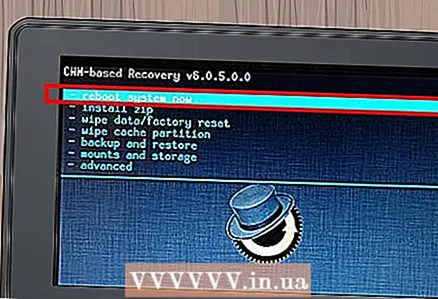 3 Espere a que el dispositivo se reinicie. Esto tardará entre 1 y 2 minutos. Tómate tu tiempo, deja que se complete el proceso de reinicio. Después de reiniciar, el dispositivo se encenderá automáticamente; si esto no sucede (dentro de los 10 minutos), encienda el dispositivo presionando el botón de encendido.
3 Espere a que el dispositivo se reinicie. Esto tardará entre 1 y 2 minutos. Tómate tu tiempo, deja que se complete el proceso de reinicio. Después de reiniciar, el dispositivo se encenderá automáticamente; si esto no sucede (dentro de los 10 minutos), encienda el dispositivo presionando el botón de encendido. - Existe la posibilidad de que el dispositivo se congele al reiniciar. Si el Kindle no se enciende automáticamente después de reiniciarse en 10 minutos, el dispositivo está congelado.
 4 Cargue su dispositivo. Si el dispositivo se congela o no se reinicia después de reiniciar, conecte su Kindle a una fuente de alimentación y espere al menos 30 minutos para que la batería se cargue por completo. No desconecte el dispositivo de la fuente de alimentación antes de tiempo, para no repetir los pasos descritos desde el principio.
4 Cargue su dispositivo. Si el dispositivo se congela o no se reinicia después de reiniciar, conecte su Kindle a una fuente de alimentación y espere al menos 30 minutos para que la batería se cargue por completo. No desconecte el dispositivo de la fuente de alimentación antes de tiempo, para no repetir los pasos descritos desde el principio.  5 Mantenga presionado el botón de encendido. Después de cargar la batería del dispositivo, mantenga presionado el botón de encendido durante 20 segundos. Verá una pantalla de reinicio. Espere de 1 a 2 minutos para que se complete el proceso de reinicio.
5 Mantenga presionado el botón de encendido. Después de cargar la batería del dispositivo, mantenga presionado el botón de encendido durante 20 segundos. Verá una pantalla de reinicio. Espere de 1 a 2 minutos para que se complete el proceso de reinicio.  6 Verifique la funcionalidad del dispositivo. Para hacer esto, abra el libro y hojee. También verifique si los botones en la parte inferior del dispositivo funcionan. Apague y encienda el dispositivo para asegurarse de que funciona correctamente. Continúe probando su Kindle hasta que esté seguro de que funciona completamente. Si el problema persiste, vuelva a realizar un restablecimiento parcial o realice un restablecimiento completo.
6 Verifique la funcionalidad del dispositivo. Para hacer esto, abra el libro y hojee. También verifique si los botones en la parte inferior del dispositivo funcionan. Apague y encienda el dispositivo para asegurarse de que funciona correctamente. Continúe probando su Kindle hasta que esté seguro de que funciona completamente. Si el problema persiste, vuelva a realizar un restablecimiento parcial o realice un restablecimiento completo.
Parte 3 de 3: Reinicio completo de Kindle
 1 Reinicio completo del Kindle de primera generación. Apague el dispositivo y use las uñas o un pequeño objeto puntiagudo para abrir la cubierta posterior. Localice el pequeño orificio donde se encuentra el botón de restablecimiento completo. Toma un objeto delgado y afilado (como una aguja o un palillo de dientes) y mantén presionado este botón durante 30 segundos o hasta que el Kindle se apague. Espere a que el dispositivo se reinicie.
1 Reinicio completo del Kindle de primera generación. Apague el dispositivo y use las uñas o un pequeño objeto puntiagudo para abrir la cubierta posterior. Localice el pequeño orificio donde se encuentra el botón de restablecimiento completo. Toma un objeto delgado y afilado (como una aguja o un palillo de dientes) y mantén presionado este botón durante 30 segundos o hasta que el Kindle se apague. Espere a que el dispositivo se reinicie.  2 Reinicio completo del Kindle de segunda generación. Mantenga presionado el botón de encendido durante 30 segundos. Inmediatamente después, presione y mantenga presionado el botón Inicio; presione este botón cuando aparezcan flashes en la pantalla. Espere a que el dispositivo se reinicie.
2 Reinicio completo del Kindle de segunda generación. Mantenga presionado el botón de encendido durante 30 segundos. Inmediatamente después, presione y mantenga presionado el botón Inicio; presione este botón cuando aparezcan flashes en la pantalla. Espere a que el dispositivo se reinicie.  3 Reinicio completo del teclado Kindle. Mantenga presionado el botón de encendido durante 15-30 segundos. Luego espere a que el dispositivo se reinicie; esto restablecerá su Kindle a la configuración de fábrica. Si eso no funciona, siga el proceso nuevamente después de cargar el dispositivo.
3 Reinicio completo del teclado Kindle. Mantenga presionado el botón de encendido durante 15-30 segundos. Luego espere a que el dispositivo se reinicie; esto restablecerá su Kindle a la configuración de fábrica. Si eso no funciona, siga el proceso nuevamente después de cargar el dispositivo.  4 Reinicio completo Kindle DX. Mantenga presionado el botón de encendido durante al menos 20 segundos. El dispositivo se apagará (la pantalla se volverá negra) y luego se reiniciará automáticamente. Si eso no funciona, siga el proceso descrito nuevamente después de cargar el dispositivo (la batería debe tener al menos un 40% de carga).
4 Reinicio completo Kindle DX. Mantenga presionado el botón de encendido durante al menos 20 segundos. El dispositivo se apagará (la pantalla se volverá negra) y luego se reiniciará automáticamente. Si eso no funciona, siga el proceso descrito nuevamente después de cargar el dispositivo (la batería debe tener al menos un 40% de carga). 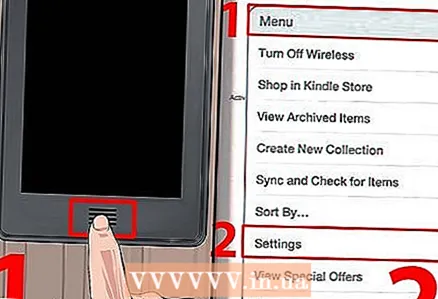 5 Reinicio completo de Kindle Touch. Presione el botón Inicio y luego puntee en Menú> Configuración> Menú> Restablecimiento de fábrica. Espere a que el dispositivo se reinicie.
5 Reinicio completo de Kindle Touch. Presione el botón Inicio y luego puntee en Menú> Configuración> Menú> Restablecimiento de fábrica. Espere a que el dispositivo se reinicie.  6 Reinicio completo del controlador Kindle de 5 vías, incluido el Kindle de cuarta y quinta generación. Vaya a la página Menú y luego puntee en Menú> Configuración> Menú> Restablecimiento de fábrica. Espere a que el dispositivo se reinicie.
6 Reinicio completo del controlador Kindle de 5 vías, incluido el Kindle de cuarta y quinta generación. Vaya a la página Menú y luego puntee en Menú> Configuración> Menú> Restablecimiento de fábrica. Espere a que el dispositivo se reinicie.  7 Reinicio completo Kindle Paperwhite. Desde la pantalla de inicio, toque Menú. En la ventana emergente, haga clic en "Configuración". Regrese a la ventana Menú y haga clic en Restablecer dispositivo. En la ventana de advertencia, haga clic en "Sí" para restablecer el dispositivo a la configuración de fábrica (o haga clic en "No" si no lo desea).
7 Reinicio completo Kindle Paperwhite. Desde la pantalla de inicio, toque Menú. En la ventana emergente, haga clic en "Configuración". Regrese a la ventana Menú y haga clic en Restablecer dispositivo. En la ventana de advertencia, haga clic en "Sí" para restablecer el dispositivo a la configuración de fábrica (o haga clic en "No" si no lo desea).  8 Restablecimiento completo de Kindle Fire y Kindle Fire HD. Expanda el menú superior y haga clic en "Detalles". Luego toque Configuración> Dispositivo. En la parte inferior de la pantalla, haga clic en "Restablecer la configuración de fábrica". Espere a que el dispositivo se reinicie. Si eso no funciona, siga el proceso nuevamente después de cargar el dispositivo.
8 Restablecimiento completo de Kindle Fire y Kindle Fire HD. Expanda el menú superior y haga clic en "Detalles". Luego toque Configuración> Dispositivo. En la parte inferior de la pantalla, haga clic en "Restablecer la configuración de fábrica". Espere a que el dispositivo se reinicie. Si eso no funciona, siga el proceso nuevamente después de cargar el dispositivo.
Consejos
- Si reiniciar y restablecer su Kindle no resuelve el problema, comuníquese con el Soporte de Amazon (http://www.amazon.com/contact-us). También puede llamar al servicio de soporte al número internacional 1-206-266-0927.
- Si el problema no se resuelve después del primer reinicio, haga el segundo y así sucesivamente. A veces, puede que sean necesarios dos o tres reinicios para que el dispositivo vuelva a funcionar.
- Toma descansos entre reinicios. No reinicie su dispositivo varias veces seguidas. Tome descansos entre reinicios; durante este tiempo, puede recargar su Kindle.
Advertencias
- Si cree que su Kindle tiene un problema grave, llévelo a un taller. ¡No intente reparar el dispositivo usted mismo!
- Realice siempre una copia de seguridad de los archivos importantes, como libros electrónicos y contraseñas. Incluso en el caso de un reinicio suave, existe la posibilidad de que se eliminen los datos del usuario.